电脑中怎样设置开机启动项 win10如何添加开机启动项
更新时间:2024-03-16 15:40:13作者:jiang
在如今的数字化时代,电脑已经成为我们生活中不可或缺的工具,而在使用电脑的过程中,设置开机启动项是一项非常重要的操作。在Windows 10操作系统中,添加开机启动项可以让一些常用的程序在开机时自动启动,提高工作效率。接下来我们将详细介绍在Win10中如何设置开机启动项的方法。
具体步骤:
1.
首先按键盘的“win键“,出现工具框后。点击左下角位置的“设置”,出现新的工具框后再进行下一步操作。

2.进入到“设置”的界面后,点击第二行第一个选项“应用”,进入到新的界面后再进行下一步操作。
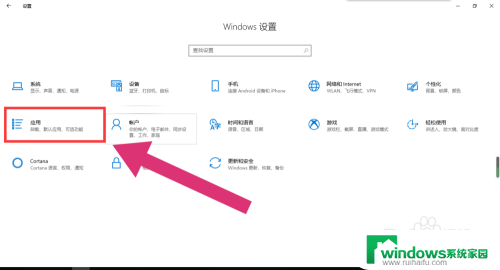
3.进入到“应用”的设置界面后,点击左侧工具栏中的最后一项“启动”。进入新的界面后再进行下一步操作。
4.进入“启动项”的设置界面后,将可开机自启的应用后方的开关开启该应用就会开机自启。开关关闭则反之。
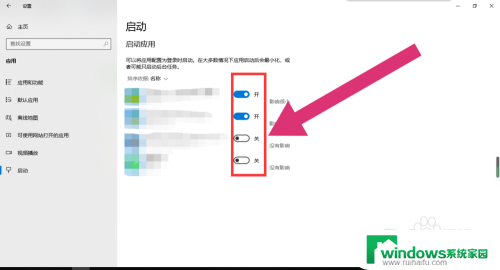
以上就是电脑中如何设置开机启动项的全部内容,如果你遇到这种情况,可以根据我的方法来解决,希望对大家有所帮助。
电脑中怎样设置开机启动项 win10如何添加开机启动项相关教程
- 如何添加开机启动项win10 电脑win10系统开机启动项添加方法
- win10 添加开机启动项 如何在Windows10中添加开机启动项
- 如何调整电脑开机启动项 Win10电脑如何添加开机启动项
- window10开机启动项怎么设置 Win10如何添加开机启动项
- 启动选项属性怎么设置 win10如何添加开机自启动项
- 电脑怎样管理开机启动项 Win10 开机启动项管理方法
- win10怎么添加启动项目 Windows10如何添加开机自启动程序
- 在哪设置开机启动项 win10开机启动项设置方法
- 台式电脑如何开机启动 win10怎么设置开机启动项
- 电脑如何设置驱动启动 win10开机启动项设置教程
- 怎么给电脑设密码 开机 Windows10电脑开机密码设置方法
- windows10怎么设置息屏 Windows10系统如何设置息屏时间
- 电脑怎么调打字输入法 Win10输入法下载
- 电脑缩放比例125字体模糊 win10系统字体模糊125%缩放怎么解决
- win10打开文件方式 Win10设置文件默认打开方式的步骤
- lg显示器自动调节亮度怎么关 Win10自适应亮度关闭方法